很多电脑用户都在安装win10最新补丁kb4598242的时候出现了安装失败的情况,以下小编为大家提供了两张解决方法,希望可以帮你解决这个问题。 kb4598242安装失败怎么办? 方法一: 1、按
很多电脑用户都在安装win10最新补丁kb4598242的时候出现了安装失败的情况,以下小编为大家提供了两张解决方法,希望可以帮你解决这个问题。
kb4598242安装失败怎么办?
方法一:
1、按下快捷键“win+r”打开运行,输入“msconfig”。
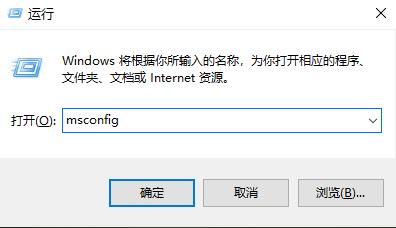
2、进入系统配置页面点击“服务”选项卡,勾选左下方的“隐藏所有Microsoft服务”再点击右下方的“全部禁用”。
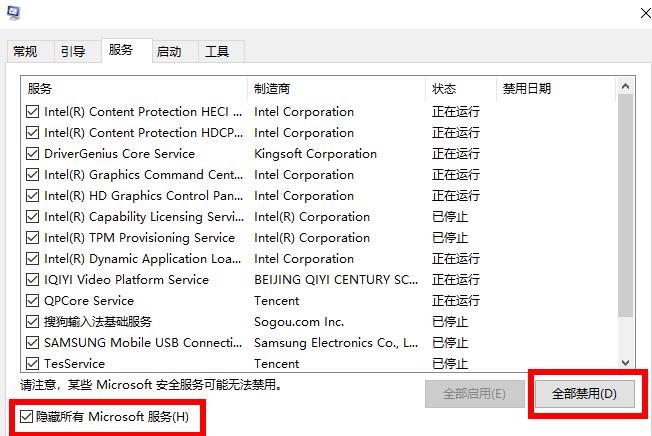
3、之后右击任务栏点击“任务管理器”。
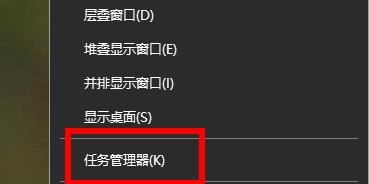
4、选择里面的“启动”选项卡将里面的启动项全部禁用。
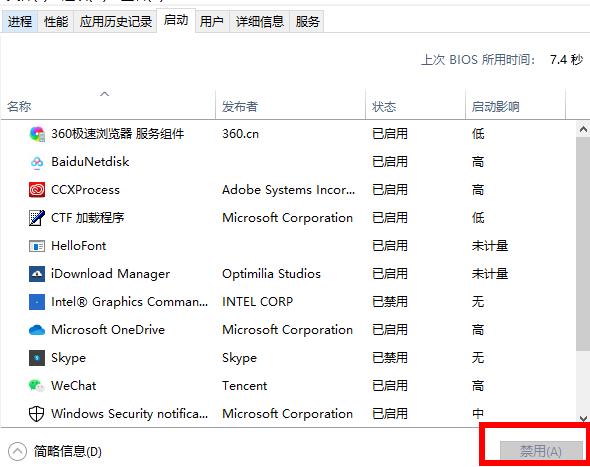
方法二:
1、在左下角的搜索框中输入“命令提示符”,右击选择“以管理员身份运行”。
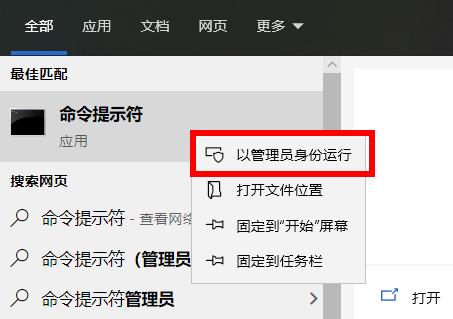
2、然后在里面输入以下代码回车即可。
net stop wuauserv
net Stop cryptSvc
ren C:\Windows\SoftwareDistribution SoftwareDistribution.old
ren C:\Windows\System32\catroot2 catroot201d
net Start wuauserv
net start cryptSvc。
